Windows 10'da Varolmayan Ev Grubu nasıl düzeltilir?
Yayınlanan: 2018-09-28Yerel bir ağ içindeki cihazlar ve Ev grupları arasında dosya paylaşımı birçok kişi için çok önemlidir. Ancak, bazı kullanıcılar var olmayan bir Ev Grubuna katılmalarının istendiğinden şikayet etti. Kulağa garip gelse de, bu sorun Windows 10 bilgisayarlarda oldukça yaygındır. Bu nedenle, sorunu çözmek, Windows'ta 'Ev Grubu bulunamıyor' sorununu çözmek kadar kolaydır.
Windows'ta Hayalet Ev Grupları nedir?
Bazı kullanıcılar, işletim sistemlerini yeniden yükledikten veya en son Windows sürümüne yükselttikten sonra, var olmayan bir Ev Grubuna katılmalarının istendiğini bildirdi. Var olmayan bir Ev Grubuna katılamayacağınızı belirtmekte fayda var. Ayrıca, onu kaldıramazsınız. Peki, bu sorunu nasıl çözersiniz? Çözümleri keşfetmek için okumaya devam edin.
Varolmayan Ev Grubu Sorunuyla İlgili Genel Senaryolar
Homegroup'un Windows 10'da çalışmamasını nasıl düzelteceğinizi öğrenmenin yanı sıra, var olmayan birine katılmanız istendiğinde ne yapacağınızı da bilmelisiniz. Ancak, bunu yapmadan önce, konuyu daha iyi anlamak en iyisidir. Aşağıda, sorunla ilgili yaygın senaryolardan bazıları verilmiştir:
- Ev grubu çalışmıyor - Ev grubu bilgisayarınızda hiç çalışmıyorsa, sorunu gidermek için bir sorun giderici çalıştırmayı deneyebilirsiniz.
- Windows 10'da Homegroup'a katılamıyorum – Bu sorunu çözmek için PC'nizdeki idstore.sset dosyasını silmelisiniz.
- Windows 10'da Var Olmayan Ev Grubu - Bunun muhtemelen MachineKeys dizini ile ilgisi vardır. Sorunu çözmek için yeniden adlandırabilirsiniz.
- Windows 10'da Ev Grubu bulunamıyor – Suçlu, özellikle kablosuz ağ kullanırken SSID'niz olabilir. Ağınızın adını değiştirerek bu sorunu çözebilirsiniz.
Yöntem 1: Yeni Bir Ev Grubu Ayarlama
Hayali bir Ev Grubuna katılmanız istenirse, en kolay geçici çözümlerden biri onu tamamen bırakmaktır. Bunu yapmak için aşağıdaki talimatları uygulamanız yeterlidir:
- Ev grubunuza bağlı tüm cihazları kapatın.
- Yapmanız gereken bir sonraki şey, bilgisayarlardan birine önyükleme yapmak ve ardından onu yeni bir Ev Grubu oluşturmak için kullanmaktır.
- Diğer cihazları tek tek açın, ardından yeni oluşturulan Ev Grubuna katılmak için Kontrol Paneline gidin. Ev Grubunu tüm bilgisayarlarda manuel olarak bırakmanız gerekebilir. Bundan sonra, yeni bir Ev Grubu oluşturabilmek için tüm cihazlarınızı kapatmanız gerekecek.
Bu adımları uyguladıktan sonra, var olmayan Ev Grubu ile ilgili sorunu çözebilmelisiniz.
Yöntem 2: idstore.sset Dosyasını Silme
idstore.sset dosyasının Ev Grubunuzla ilgili sorunlarla ilgisi olabilir. Bu nedenle, var olmayan bir Ev Grubuna katılmanız istenirse, dosyayı tüm cihazlarınızdan kaldırmanızı öneririz. Bunu, aşağıdaki talimatları izleyerek yapabilirsiniz:
- Klavyenizde Windows Tuşu+R tuşlarına basarak Çalıştır iletişim kutusunu açın.
- Çalıştır iletişim kutusunun içine “%appdata%” (tırnak işaretleri olmadan) yazın, ardından Tamam'ı tıklayın veya Enter'a basın.
- PeerNetworking dizinini arayın, ardından idstore.sset dosyasını kaldırın.
Sorundan etkilenen tüm bilgisayarlar için aynı adımları gerçekleştirmeyi unutmayın. Dosyadan kurtulduktan sonra, sorunu tamamen çözebilmelisiniz. Öte yandan, bazı kullanıcılar dosyaları sildikten sonra Ev Grubu ile ilişkili hizmetleri yeniden başlatmayı önerir. Bunu şu adımları izleyerek yapabilirsiniz:
- Klavyenizde Windows Tuşu+R'ye basın. Bu, Çalıştır iletişim kutusunu açmalıdır.
- Şimdi Çalıştır iletişim kutusuna "services.msc" (tırnak işaretleri olmadan) yazmanız gerekir. Enter'a basmayı unutmayın.
- Aşağıdaki hizmetleri arayın ve yeniden başlatın:
- Ev Grubu Dinleyicisi
- Ev Grubu Sağlayıcısı
- Eş Ağ Kimlik Yöneticisi
- Eş Ağ Gruplaması
- Eş Adı Çözümleme Protokolü
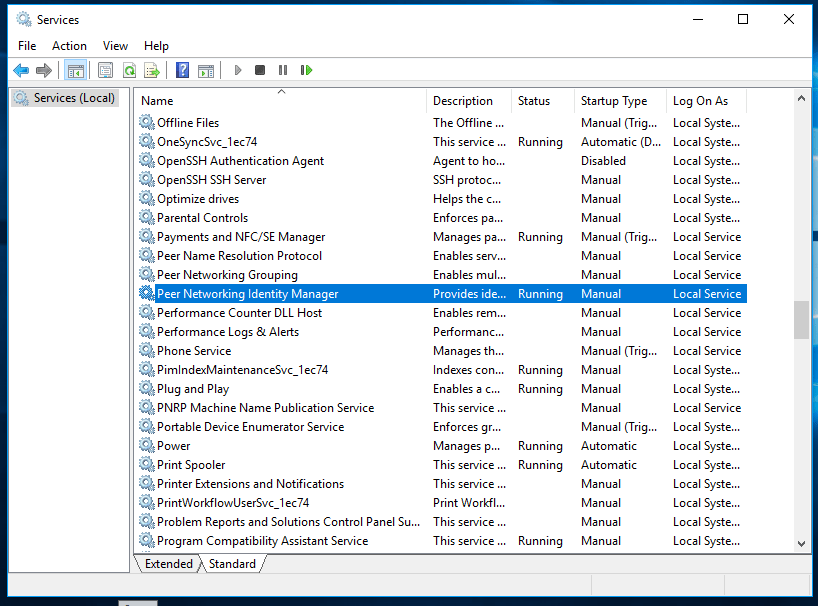
Yöntem 3: SSID'nizi değiştirme
Bazı kullanıcılar, sorunun muhtemelen SSID ile ilgili olduğunu bildirdi. Kablosuz ağ kullanıyorsanız, adını değiştirerek sorunu çözmenizi öneririz. Yönlendirici kılavuzunuzu kontrol ederek ayrıntılı talimatları alabilirsiniz. Adımları öğrenmek için ağ yöneticinize de başvurabilirsiniz.
Kablosuz ağınızın adını değiştirdikten sonra sorunu çözebilmelisiniz. Bu alışılmadık bir çözüm gibi görünebilir, ancak birçok kullanıcı bunun etkili olduğunu bildirdi. Yani denemekten zarar gelmez. Çift bantlı veya üç bantlı yönlendirici kullanıyorsanız sorunu çözmek için farklı bir SSID'ye bağlanmayı deneyin. Bundan sonra, yeni bir Ev Grubu oluşturabilirsiniz.

Yöntem 4: MachineKeys Dizinini Yeniden Adlandırma
Ayrıca MachineKeys dizininin adını değiştirmeyi denemelisiniz, çünkü bazı kullanıcılar var olmayan Ev Grubunun arkasındaki suçlu olabileceğini bildirmiştir. Ağınızdaki tüm bilgisayarlarda Ev Grubundan ayrılmanın yanı sıra, dosyaları PeerNetworking dizininden kaldırmanız gerekir. Bunu yapmak için Yöntem 2'deki adımları izleyin.
Şimdi MachineKeys dizinini yeniden adlandırmanız gerekiyor. Sisteminiz dosyayı koruduğu için işlemin biraz karmaşık olabileceğini unutmayın. Bu nedenle, adını değiştirmek istiyorsanız uygun izinlere veya haklara ihtiyacınız var. İşte adımlar:
- Dosya Gezgini'ni açın, ardından şu dizine gidin:
C:\ProgramData\Microsoft\Crypto\RSA
- MachineKeys klasörünü arayın, ardından adını “MachineKeys_old” (tırnak işaretleri olmadan) olarak değiştirin.
- Yönetici izni vermeniz istenecektir. Devam'ı seçin.
MachineKeys dizinini yeniden adlandırdıktan sonra Denetim Masası'nı açmanız gerekir. Ev grubu sorun gidericisini arayın ve çalıştırın. Bu araç sorunu kalıcı olarak çözebilmelidir.
Yöntem 5: Kayıt Defterini Değiştirme
Kayıt defterinizdeki bazı değerler veya girişler bozularak Ev Grubu sorununun görünmesine neden olabilir. Bu nedenle, sorunu çözmek için kayıt defterinizde bazı değişiklikler yapmanızı öneririz. Bunu yapmadan önce MachineKeys ve PeerNetworking dizinlerinin içeriğini kaldırmanız gerekir. Önceki yöntemlerdeki talimatları zaten paylaştık. Bunu yaptıktan sonra, kayıt defterinizdeki sorunlu girişlerden kurtulmanız gerekir.
Kayıt defterinin hassas bir veritabanı olduğunu bilmelisiniz. Yani en ufak bir hatayı bile yaparsanız sisteminize ciddi zararlar verebilirsiniz. Söylemeye gerek yok, bu çözümü yalnızca teknoloji konusunda bilgili kişiler için öneriyoruz. Talimatları bir tişört için uygulayabileceğinizden eminseniz, devam edin ve bu yöntemi kullanın.
- Önce Çalıştır iletişim kutusunu açmanız gerekir. Bunu klavyenizde Windows Tuşu+R tuşlarına basarak yapabilirsiniz.
- Çalıştır iletişim kutusunun içine "regedit" yazın (tırnak işaretleri olmadan).
- Herhangi bir değişiklik yapmadan önce, kayıt defterinizin bir yedeğini oluşturmanızı öneririz. Bunu, tuşlara sağ tıklayıp seçeneklerden Dışa Aktar'ı seçerek yapabilirsiniz. Herhangi bir hata yaparsanız, kayıt defterinizi iyi durumda geri yüklemek için bu dışa aktarılan dosyaları her zaman çalıştırabilirsiniz.
- Sol bölmeye gidin, ardından şu yola gidin:
HKEY_LOCAL_MACHINE\SYSTEM\CurrentControlSet\Services\HomeGroupProvider
- LocalUserMembership ve ServiceData içeriklerini kaldırın.
- Bunu yaptıktan sonra şu yola gidin:
HKEY_LOCAL_MACHINE\SYSTEM\CurrentControlSet\Services\HomeGroupListener\
- ServiceData içeriğini silin.
- Bilgisayarınızı yeniden başlatın, ardından Ev Grubuna katılın.
Kayıt defterinizi, sistem dosyalarınızı ve sürücünüzü bozulmaya karşı korumak istiyorsanız, Auslogics Anti-Malware gibi güvenilir bir güvenlik yazılımı kullanmanızı öneririz. Bu program, hassas verilerinizi tehlikeye atabilecek veya dosyalarınıza zarar verebilecek kötü amaçlı öğeleri ve tehditleri algılayarak bilgisayarınızı güvende tutacaktır. Böylece sisteminizin kararlılığını sağlarken bilgisayarınızı koruyabilirsiniz.

Kötü Amaçlı Yazılımdan Koruma ile PC'yi Tehditlerden Koruyun
Bilgisayarınızda antivirüsünüzün gözden kaçırabileceği kötü amaçlı yazılım olup olmadığını kontrol edin ve Auslogics Anti-Malware ile tehditlerin güvenli bir şekilde kaldırılmasını sağlayın
Yöntem 6: Bulut Depolamayı Seçin
Windows 10'un en son sürümünün Ev Grubu özelliğini içermediğini belirtmekte fayda var. Ancak yine de kontrol edebileceğiniz bazı alternatifler var. Elbette, dosyalarınızı ağ üzerinden yine de paylaşabilirsiniz. Ancak, Microsoft'un bulut depolamasının özelliklerini geliştirdiğini bilmelisiniz. Bu nedenle, belki de OneDrive'ı denemenizin tam zamanıdır.
Bundan sonra neyi tartışmamızı istediğinizi bilmek isteriz.
Aşağıdaki yorum bölümünde bize bazı sorular sorun!
